Adobe Photoshop adalah software yang banyak digunakan oleh para profesional kreatif, mulai dari desainer grafis, fotografer, dan ilustrator. Namun, tidak jarang pengguna mengalami masalah lag dan lemot saat menggunakan aplikasi ini. Masalah ini bisa sangat mengganggu, menghambat produktivitas, dan menyebabkan frustrasi. Oleh karena itu, kalian wajib tahu apa yang menyebabkan Photohsop jadi lemot serta tips trik untuk mengatasinya.
Lag dan lemot pada Photoshop biasanya disebabkan oleh beberapa faktor, seperti kurangnya kapasitas RAM, penggunaan hard disk drive (HDD) yang sudah usang, atau bahkan infeksi malware. Selain itu, pengaturan default pada Photoshop yang tidak dioptimalkan juga bisa menjadi penyebab utama.
Pada artikel ini, Jakarta Studio akan membahas berbagai solusi yang bisa kalian coba untuk mengatasi masalah lag dan lemot pada Adobe Photoshop. Mulai dari meningkatkan kapasitas RAM, mengganti HDD dengan SSD, hingga mengoptimalkan pengaturan dalam aplikasi. Simak terus untuk mengetahui tips dan trik yang bisa membuat Photoshop kalian kembali berjalan dengan cepat dan lancar.
Mengapa Photoshop Bisa Lag dan Lemot?
Photoshop bisa mengalami lag dan lemot karena berbagai alasan, berikut beberapa penyebab utamanya:
1. Kapasitas RAM Kurang
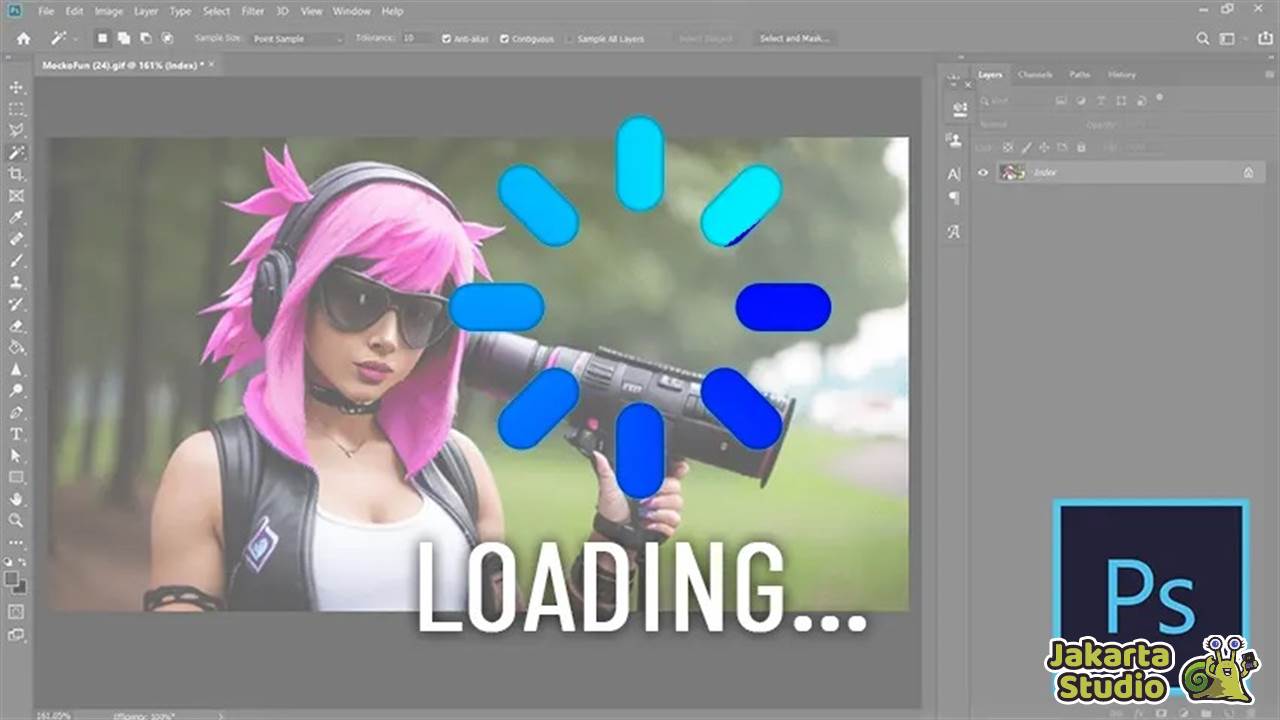
Photoshop membutuhkan banyak RAM untuk memproses gambar besar dan menjalankan berbagai fitur secara bersamaan. Jika kapasitas RAM di komputer kalian rendah, kinerja Photoshop bisa terganggu. Direkomendasikan untuk memiliki minimal 8 GB RAM, namun 16 GB atau diatasnya akan lebih optimal untuk pekerjaan berat.
2. Penyimpanan Hard Drive Penuh
Ketika hard drive penuh, sistem operasi dan aplikasi tidak memiliki ruang yang cukup untuk menyimpan file sementara dan cache, yang bisa memperlambat kinerja. Menggunakan solid state drive (SSD) alih-alih hard disk drive (HDD) dapat meningkatkan kecepatan dan kinerja secara keseluruhan.
3. Virus dan Malware
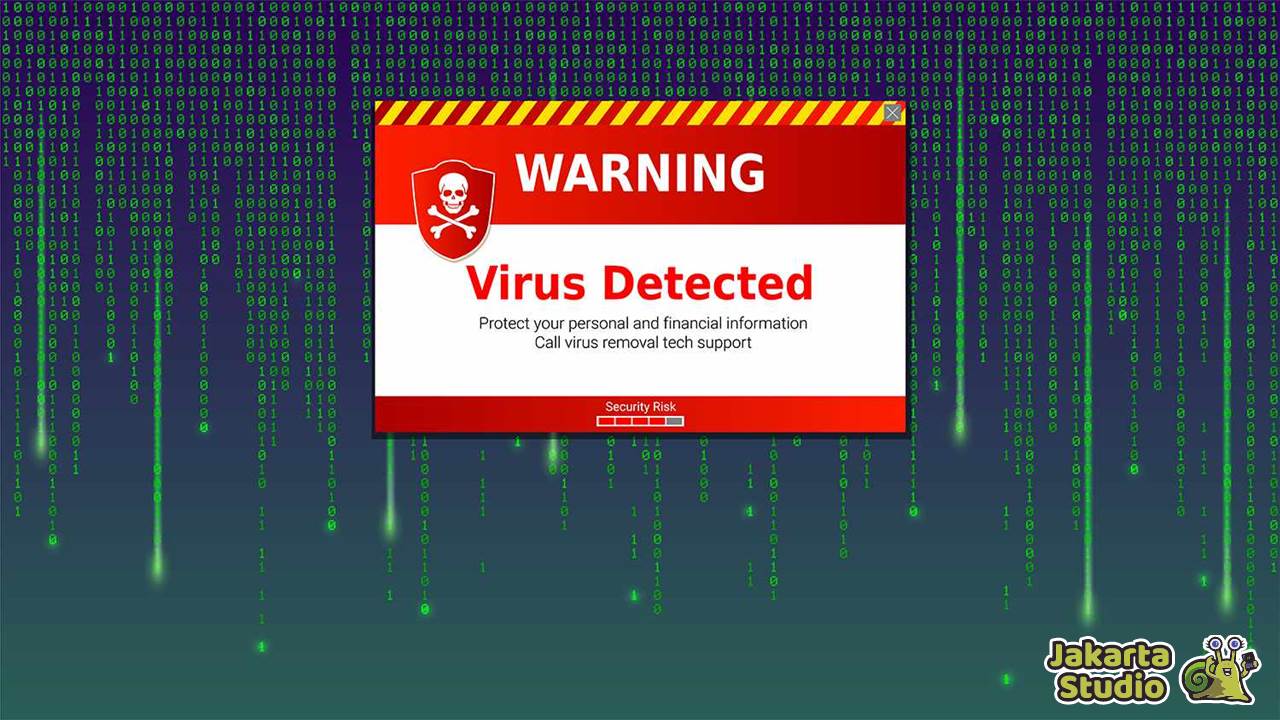
Infeksi virus atau malware dapat mempengaruhi kinerja komputer secara keseluruhan, termasuk Photoshop. Virus dan malware dapat menggunakan sumber daya sistem secara signifikan, sehingga mengurangi performa aplikasi lainnya.
4. Pengaturan yang Tidak Optimal
Pengaturan default Photoshop mungkin tidak cocok dengan spesifikasi hardware kalian. Mengoptimalkan pengaturan ini dapat membantu meningkatkan kinerja aplikasi agar lebih lancar tanpa kendala.
Tips Agar Photoshop Tidak Lemot
Tentu masalah lag dan lambatnya performa dari aplikasi Photoshop ini akan sangat mengganggu pekerjaan kita. Hal tersebut akan membuat produktivitas kita jadi menurun drastis karena software tidak bisa memproses setiap input dengan cepat. Nah supaya hal tersebut tak terus terjadi, silahkan coba beberapa tips trik berikut ini.
1. Update Sistem Operasi dan Driver
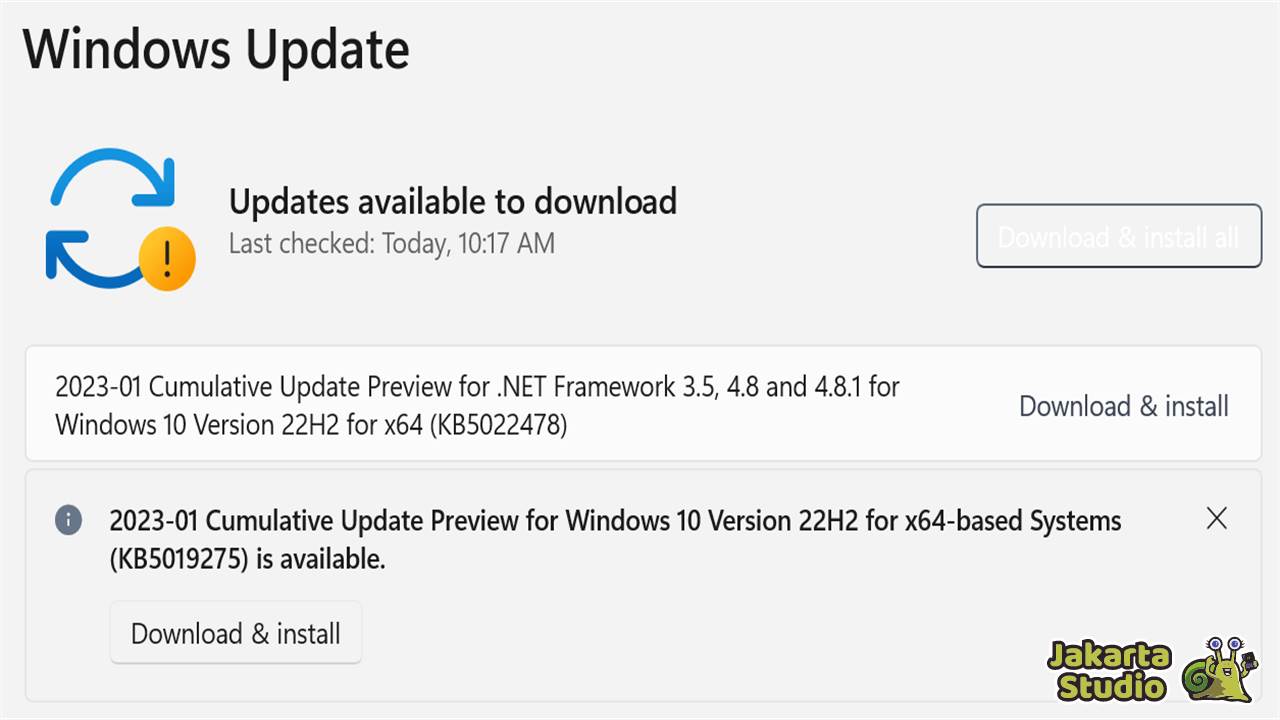
Memperbarui sistem operasi dan driver perangkat keras bisa jadi langkah penting untuk memastikan Photoshop bisa berjalan dengan optimal. Sistem operasi dan driver yang diperbarui biasanya mengandung perbaikan bug dan peningkatan kinerja yang dapat membantu mengatasi masalah lag dan lemot.
Misalnya, Windows dan macOS secara teratur merilis pembaruan yang meningkatkan kompatibilitas perangkat keras dan perangkat lunak. Untuk melakukan pembaruan, pengguna Windows dapat pergi ke Settings > Update & Security > Windows Update dan klik Check for updates. Pengguna macOS dapat membuka System Preferences > Software Update untuk memeriksa pembaruan terbaru.
2. Tingkatkan Kapasitas RAM
Menambah kapasitas RAM adalah salah satu solusi paling efektif untuk meningkatkan kinerja Photoshop. RAM yang lebih besar memungkinkan lebih banyak data untuk diproses secara bersamaan, yang sangat penting ketika bekerja dengan file besar atau proyek kompleks. Sebagai contoh, untuk pekerjaan dasar, minimal 8 GB RAM diperlukan, namun untuk proyek yang lebih berat, 16 GB atau lebih dianjurkan.
Menambah RAM tidak hanya mempercepat pemrosesan data tetapi juga mengurangi kemungkinan aplikasi crash saat menjalankan tugas-tugas berat. Kalian bisa cari tahu apa tipe RAM yang sesuai, kemudian baru membeli sesuai kebutuhan, dan memasangnya di slot yang tersedia di komputer kalian.
3. Ganti HDD dengan SSD
Mengganti hard disk drive (HDD) dengan solid state drive (SSD) dapat memberikan peningkatan signifikan dalam kinerja komputer, termasuk saat menggunakan Photoshop. SSD memiliki kecepatan baca/tulis yang jauh lebih cepat dibandingkan HDD, yang berarti proses membuka dan menyimpan file menjadi lebih cepat.
Untuk mengganti HDD dengan SSD, pertama-tama backup semua data penting, kemudian instal SSD di tempat HDD sebelumnya, dan transfer sistem operasi serta data ke SSD. Keuntungan menggunakan SSD mencakup waktu booting yang lebih cepat, kecepatan baca/tulis yang lebih tinggi, dan kinerja sistem yang lebih baik secara keseluruhan.
4. Bersihkan Cache dan File Sementara
Membersihkan cache dan file sementara yang menumpuk di komputer kalian dapat membantu meningkatkan kinerja Photoshop. Cache dan file sementara yang tidak diperlukan dapat membebani sistem, membuat aplikasi berjalan lebih lambat.
Di Photoshop, kalian dapat membersihkan cache dengan pergi ke Edit > Purge > pilih All. Selain itu, menggunakan software pembersih seperti CCleaner dapat membantu membersihkan file sementara dan cache dari seluruh sistem. Pembersihan rutin ini membantu membebaskan ruang penyimpanan, meningkatkan kecepatan sistem, dan mengurangi kemungkinan terjadinya crash.
5. Batasi Aplikasi Latar Belakang
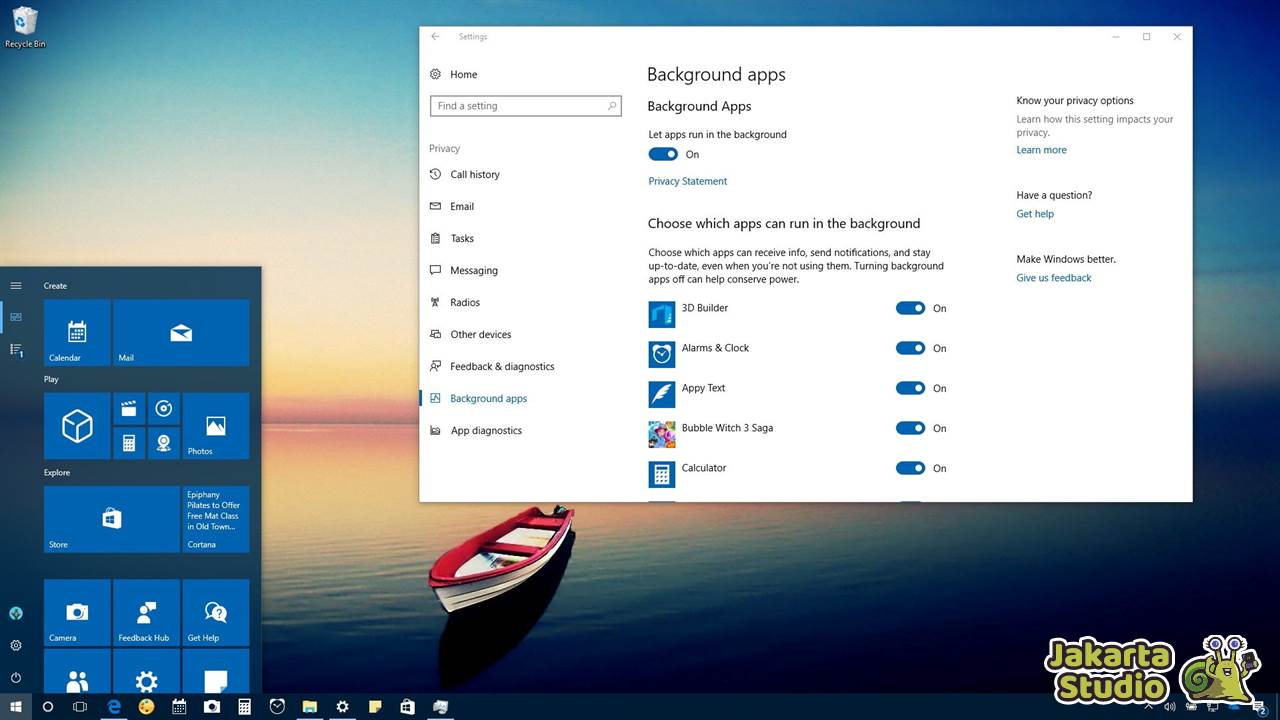
Aplikasi yang berjalan di latar belakang dapat menghabiskan sumber daya sistem yang seharusnya bisa digunakan oleh Photoshop. Menutup aplikasi yang tidak diperlukan dapat meningkatkan kinerja aplikasi utama. Untuk membatasi aplikasi latar belakang, kalian bisa menggunakan Task Manager dengan menekan Ctrl + Shift + Esc.
Kemudian memilih tab Processes untuk melihat aplikasi yang berjalan, dan menutup aplikasi yang tidak diperlukan dengan memilih End Task. Selain itu, mengatur aplikasi startup agar tidak banyak program yang berjalan saat startup juga bisa membantu meningkatkan kinerja.
6. Optimalkan Pengaturan Photoshop
Menyesuaikan pengaturan performa di Photoshop sesuai dengan spesifikasi hardware kalian dapat membantu meningkatkan kinerja aplikasi. Misalnya, mengatur alokasi memori di Edit > Preferences > Performance, di mana setidaknya 70-80% dari total RAM harus dialokasikan untuk Photoshop.
Selain itu, kurangi jumlah History States dan tingkatkan Cache Levels di menu yang sama untuk meningkatkan performa. Pengaturan ini memastikan bahwa Photoshop menggunakan sumber daya komputer secara efisien, sehingga dapat berfungsi dengan optimal tanpa lag.
7. Nonaktifkan Plugin yang Tidak Diperlukan
Plugin yang tidak digunakan dapat memakan sumber daya dan memperlambat kinerja Photoshop. Menonaktifkan atau menghapus plugin yang tidak diperlukan dapat membantu meningkatkan kinerja aplikasi secara keseluruhan. Untuk mengelola plugin, buka Edit > Preferences > Plug-ins, lalu nonaktifkan atau hapus plugin yang tidak kalian butuhkan.
Mengurangi jumlah plugin yang aktif tidak hanya mengurangi beban pada sistem tetapi juga dapat mempercepat waktu startup Photoshop, membuat aplikasi berjalan lebih lancar dan responsif ketika digunakan.
8. Scam dan Hapus Virus atau Malware

Virus atau malware yang menginfeks sistem dapat mengurangi kinerja komputer secara keseluruhan, termasuk ketika menggunakan Photoshop. Gunakan antivirus yang terpercaya untuk memeriksa dan menghapus malware yang mungkin ada di perangkat kalian.
Beberapa antivirus yang direkomendasikan termasuk Bitdefender, Avira, AVG, dan McAfee. Untuk melakukan scan, jalankan antivirus dan pilih opsi Full Scan untuk memeriksa seluruh sistem. Dengan cara diatas dapat membantu memastikan bahwa sistem bersih dari ancaman yang dapat memperlambat kinerja komputer dan aplikasi kalian.
Kesimpulan
Demikian penjelasan lengkap tentang kenapa aplikasi photoshop seringkali terasa lag, lemot dan tidak responsif ketika digunakan. Hal tersebut bisa disebabkan oleh hardware yang tidak mumpuni untuk menjalankan proses yang terlalu berat ataupun pengaturan software yang kurang optimal. Semoga dengan tips trik diatas bisa menjadi solusi terbaik untuk mengatasinya dan agar kalian bisa kembali produktif seperti biasanya.





